Criar políticas de deteção de cloud
Pode criar políticas de deteção de aplicações para alertá-lo quando forem detetadas novas aplicações. Defender for Cloud Apps também procura anomalias em todos os registos na sua deteção de cloud.
Criar uma política de deteção de aplicações
As políticas de deteção permitem-lhe definir alertas que o notificam quando são detetadas novas aplicações na sua organização.
No portal do Microsoft Defender, em Aplicações na Cloud, aceda a Políticas ->Gestão de políticas. Em seguida, selecione o separador Ti Sombra .
Selecione Criar política e, em seguida, selecione Política de deteção de aplicações.
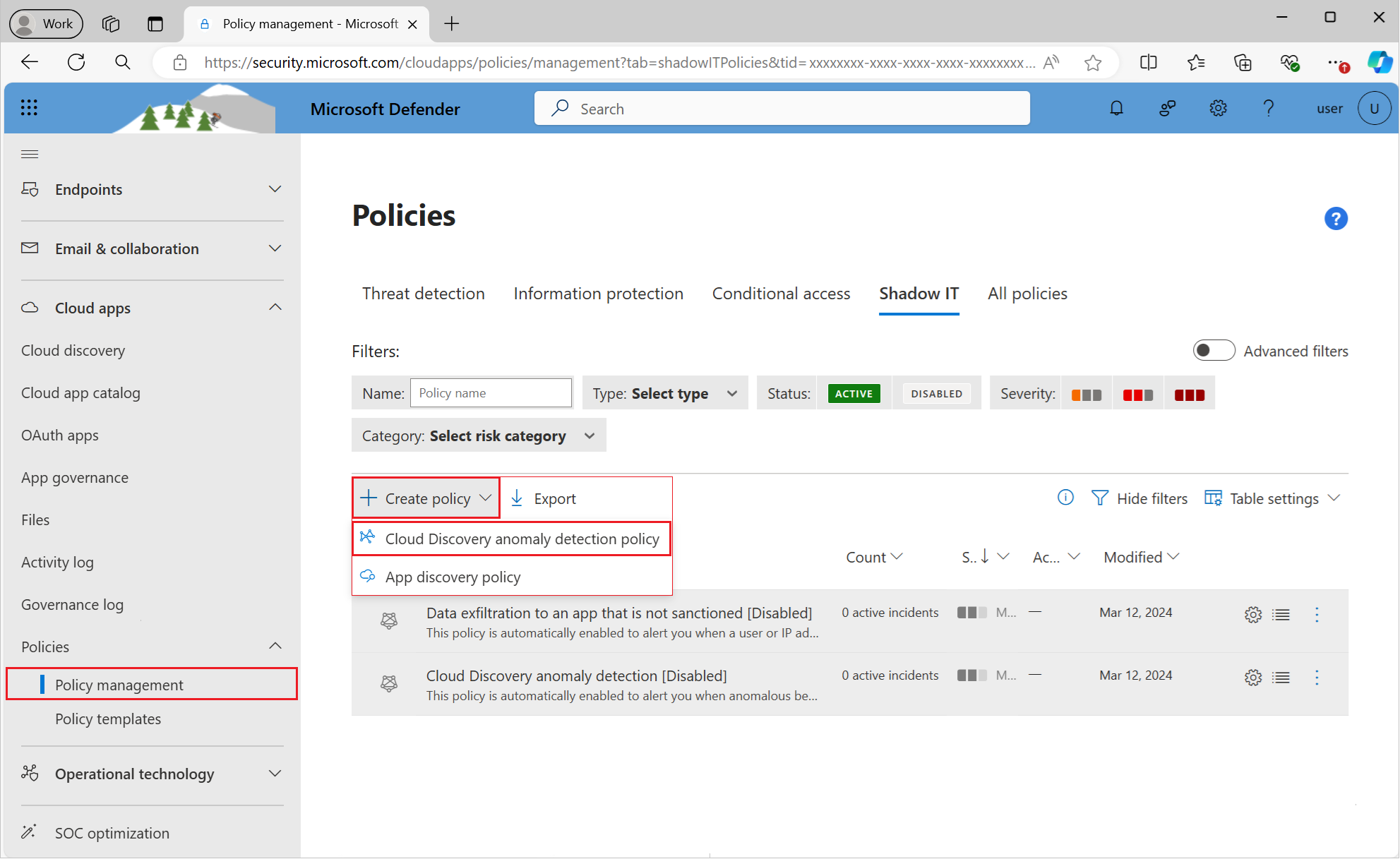
Atribua um nome e uma descrição à sua política. Se quiser, pode baseá-lo num modelo. Para obter mais informações sobre modelos de política, veja Controlar aplicações na cloud com políticas.
Defina a Gravidade da política.
Para definir as aplicações detetadas que acionam esta política, adicione filtros.
Pode definir um limiar para o quão sensível deve ser a política. Ative a opção Acionar uma correspondência de política se ocorrerem todos os seguintes no mesmo dia. Pode definir critérios que a aplicação tem de exceder diariamente para corresponder à política. Selecione um dos seguintes critérios:
- Tráfego diário
- Dados transferidos
- Número de endereços IP
- Número de transações
- Número de utilizadores
- Dados carregados
Defina um Limite de alertas diárioem Alertas. Selecione se o alerta é enviado como um e-mail. Em seguida, forneça os endereços de e-mail conforme necessário.
- Selecionar Guardar definições de alerta como predefinição para a sua organização permite que as políticas futuras utilizem a definição.
- Se tiver uma predefinição, pode selecionar Utilizar as predefinições da sua organização.
Selecione Ações de governação a aplicar quando uma aplicação corresponder a esta política. Pode etiquetar políticas como Aprovadas, Não Aprovadas, Monitorizadas ou uma etiqueta personalizada.
Selecione Criar.
Nota
- As políticas de deteção recentemente criadas (ou políticas com relatórios contínuos atualizados) acionam um alerta uma vez em 90 dias por aplicação por relatório contínuo, independentemente de existirem alertas para a mesma aplicação. Por exemplo, se criar uma política para detetar novas aplicações populares, poderá acionar alertas adicionais para aplicações que já foram detetadas e alertas.
- Os dados de relatórios instantâneos não acionam alertas nas políticas de deteção de aplicações.
Por exemplo, se estiver interessado em detetar aplicações de alojamento de risco encontradas no seu ambiente na cloud, defina a política da seguinte forma:
Defina os filtros de política para detetar quaisquer serviços encontrados na categoria de serviços de alojamento e que tenham uma classificação de risco de 1, indicando que são altamente arriscados.
Defina os limiares que devem acionar um alerta para uma determinada aplicação detetada na parte inferior. Por exemplo, alertar apenas se mais de 100 utilizadores no ambiente utilizaram a aplicação e se transferiram uma determinada quantidade de dados do serviço. Além disso, pode definir o limite de alertas diários que pretende receber.
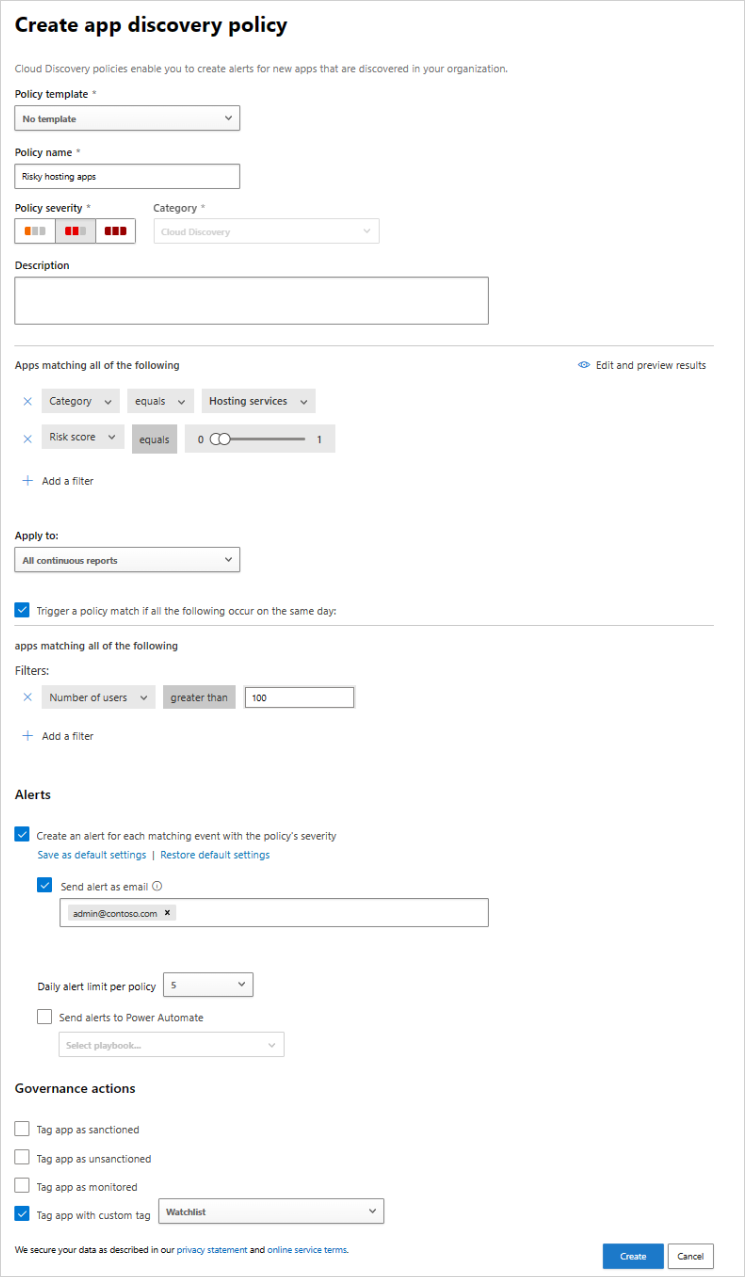
Deteção de anomalias da Cloud Discovery
Defender for Cloud Apps procura anomalias em todos os registos na sua deteção da cloud. Por exemplo, quando um utilizador, que nunca utilizou o Dropbox, carrega subitamente 600 GB para o mesmo ou quando existem muito mais transações do que o habitual numa determinada aplicação. A política de deteção de anomalias está ativada por predefinição. Não é necessário configurar uma nova política para que funcione. No entanto, pode ajustar os tipos de anomalias que pretende que sejam alertados na política predefinida.
No portal do Microsoft Defender, em Aplicações na Cloud, aceda a Políticas ->Gestão de políticas. Em seguida, selecione o separador Ti Sombra .
Selecione Criar política e selecione Política de deteção de anomalias da Cloud Discovery.
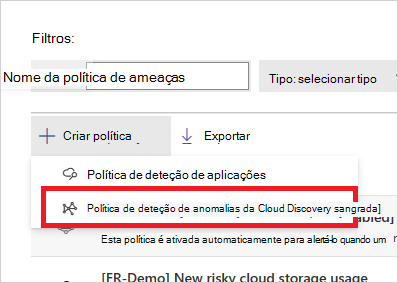 da cloud Discovery
da cloud DiscoveryAtribua um nome e uma descrição à sua política. Se quiser, pode baseá-lo num modelo. Para obter mais informações sobre modelos de política, consulte Controlar aplicações na cloud com políticas.
Para definir as aplicações detetadas que acionam esta política, selecione Adicionar filtros.
Os filtros são escolhidos nas listas pendentes. Para adicionar filtros, selecione Adicionar um filtro. Para remover um filtro, selecione o "X".
Em Aplicar para escolher se esta política aplica Todos os relatórios contínuos ou Relatórios contínuos específicos. Selecione se a política se aplica a Utilizadores, endereços IP ou ambos.
Selecione as datas durante as quais ocorreu a atividade anómala para acionar o alerta em Emitir alertas apenas para atividades suspeitas que ocorram após a data.
Defina um Limite de alertas diárioem Alertas. Selecione se o alerta é enviado como um e-mail. Em seguida, forneça os endereços de e-mail conforme necessário.
- Selecionar Guardar definições de alerta como predefinição para a sua organização permite que as políticas futuras utilizem a definição.
- Se tiver uma predefinição, pode selecionar Utilizar as predefinições da sua organização.
Selecione Criar.
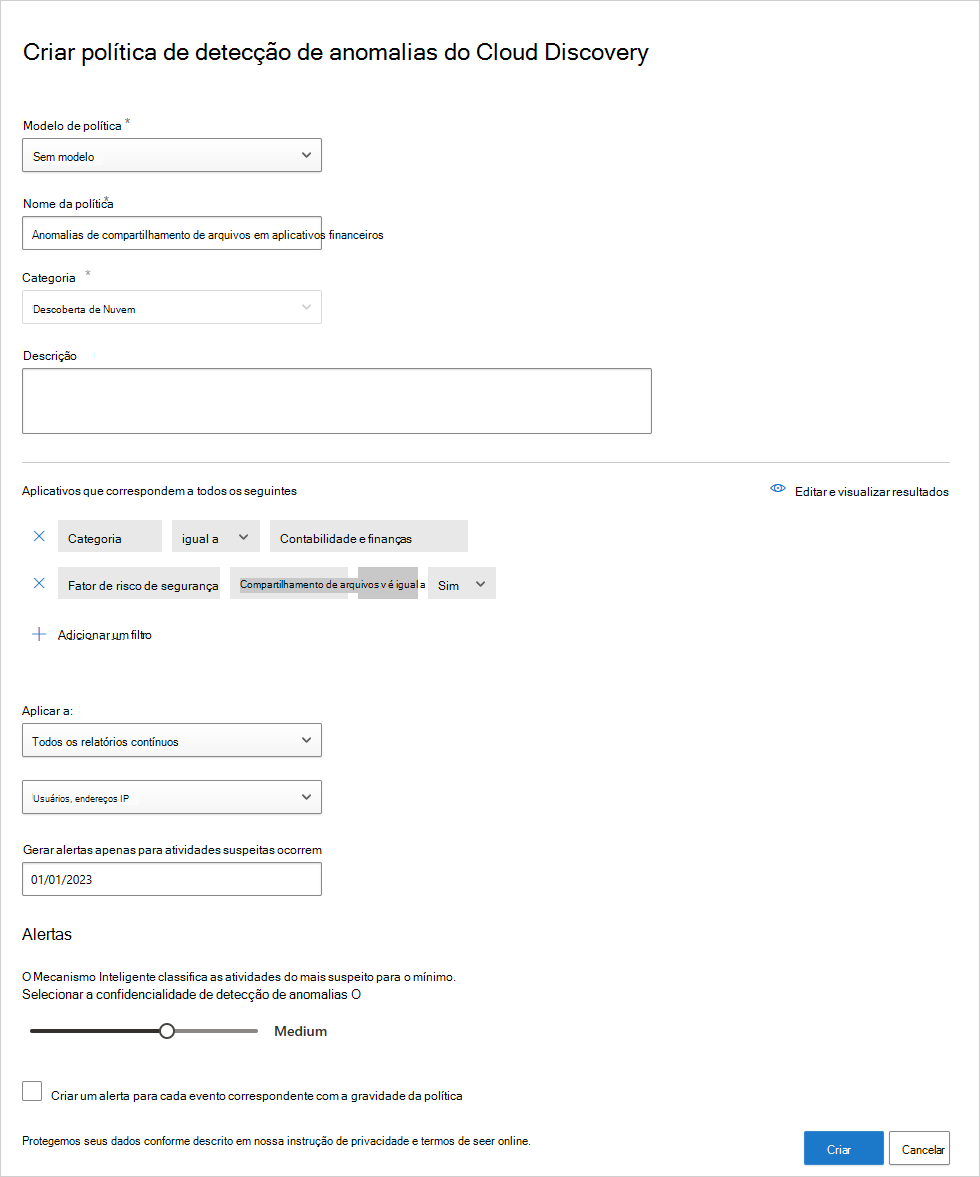
Vídeos relacionados
Passos seguintes
Se tiver algum problema, estamos aqui para ajudar. Para obter assistência ou suporte para o problema do produto, abra um pedido de suporte.